Как правильно установить iOS 18 Public Beta в России и попробовать новые функции прямо сейчас
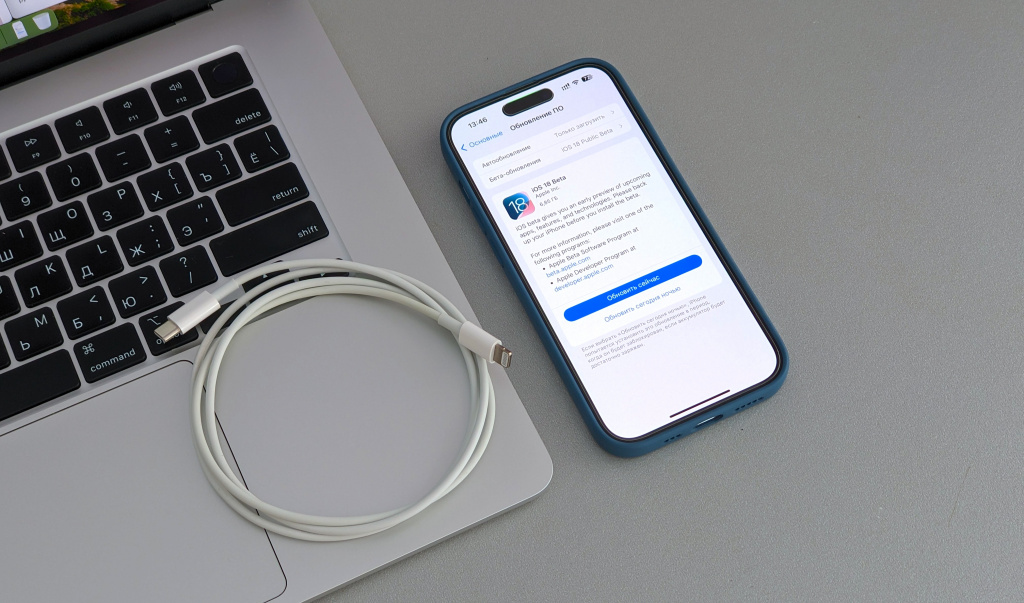
Компания Apple показала нам iOS 18 и iPadOS 18 на мероприятии WWDC 2024 в июне текущего года. В тот же день разработчикам iOS-софта и самым горячим энтузиастам стала доступна первая бета-версия новой ОС, но обычным любопытным пользователям ставить её обычно не рекомендуют. Прошивка может содержать критические баги и наделать беды на вашем основном устройстве, особенно если нет резервной копии.
Однако Public Beta, которая вышла накануне — совсем другое дело. Несмотря на статус тестовой прошивки, её уже можно ставить без опасений «окирпичить» свой айфон или потерять все свои личные данные. В этом тексте мы расскажем, стоит ли устанавливать iOS 18 прямо сейчас и как это сделать правильно, чтобы потом не пожалеть о своем решении.
Что такое Public Beta и стоит ли её устанавливать
При установке iOS Public Beta нужно понимать две стороны медали:
Взамен вы получаете две вещи: удовлетворенное любопытство по поводу нововведений iOS 18, а также возможность внести свой вклад в отладку системы. Все пользователи бета-версий получают возможность отправлять баг-репорты разработчикам Apple в пару нажатий; они, в свою очередь, быстрее заметят ошибку и исправят её.
Всё еще хотите попробовать iOS 18 Public Beta и готовы к риску? Рекомендуем сначала кое-что предпринять.
Подписаться на iGuides в Telegram, чтобы узнать обо всем первым.
Резервная копия iOS 17
Вообще-то это обязательный шаг при установке любого — даже релизного — обновления, но обычно пользователи ленятся без конца делать бэкапы. Однако в случае с установкой бета-версии резервная копия реально способна спасти ваши данные, если что-то пойдет не так.
Apple предлагает два способа бэкапов: облачная копия iCloud и локальная копия на ПК или Mac.
- Первый вариант кажется удобнее — всё происходит автоматически и в фоновом режиме, от пользователя требуется минимум движений. Но есть и минусы: облачная копия требует достаточно места в iCloud, и зачастую вам придется оформить подписку. А еще в облако попадают не все данные, а для восстановления понадобится высокоскоростной интернет.
- Я сам всегда делаю локальную копию на Mac. Это требует 10-15 минут времени, но при таком способе в бэкап сохраняется абсолютно вся информация с айфона, а для восстановления вам не нужен интернет и много трафика. Кроме того, при откате iOS без ПК не обойтись, поэтому проще сразу с него и восстановиться после прошивки.
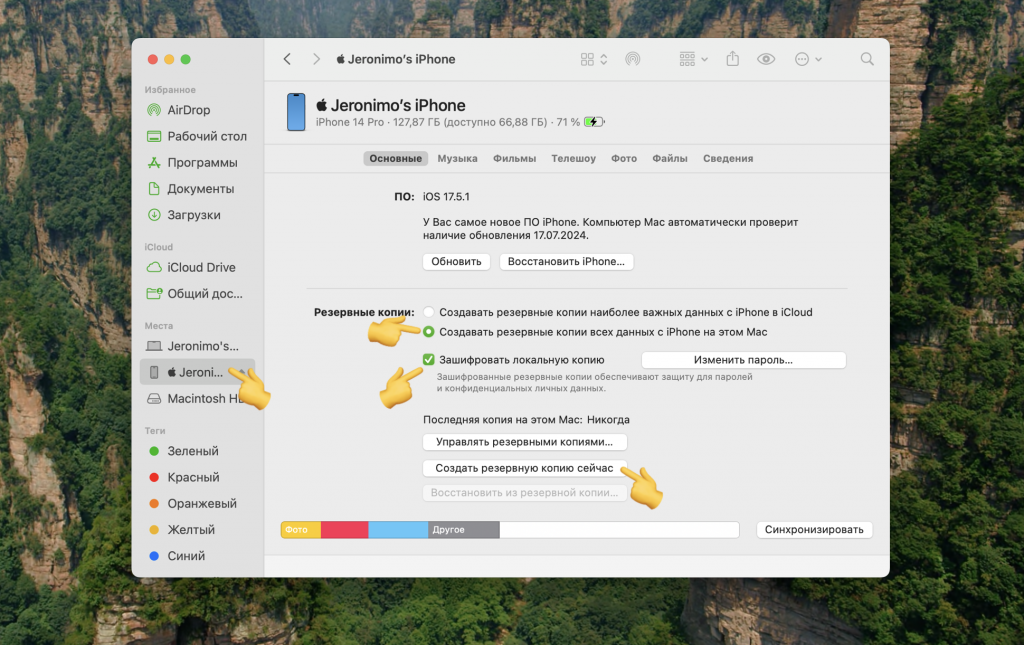
Учтите: если не сделать копию с iOS 17, то вернуться потом на эту ОС без потери данных не получится. Apple не позволяет устанавливать бэкапы с iOS 18 на iOS 17, так что вариант «сделаю потом» не прокатит.
Выбирайте способ бэкапа на свое усмотрение, но сделать его нужно обязательно. Скорее всего, поигравшись с iOS 18 Public Beta несколько дней, вы захотите вернуться на стабильную iOS 17, и без резервной копии вернуть данные не получится.
А еще я рекомендую заранее скачать образ самой свежей версии iOS 17 — сейчас это iOS 17.5.1. Сделать это можно на сайте ipsw.me, выбрав свое устройство; прошивка сохранится в формате IPSW. Скачав её заранее, вы не будете зависеть от интернета при необходимости быстро откатиться на iOS 17.
Для России: сохраните IPA
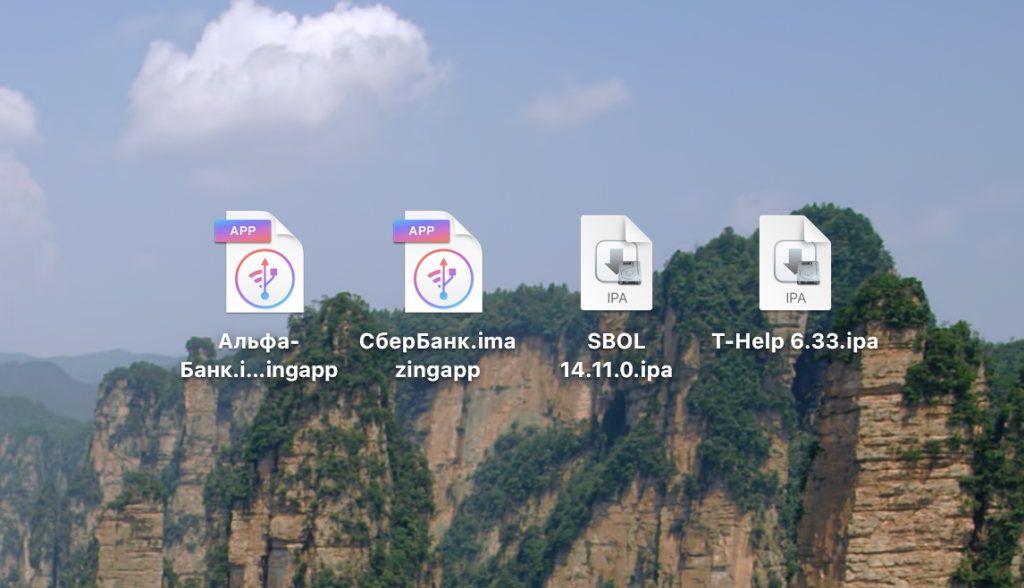
Ввиду специфики использования iPhone и iPad в нашей стране многие необходимые россиянам iOS-приложения невозможно скачать из App Store. Поэтому перед обновлением рекомендуем сохранить «консервы» ваших банковских и государственных приложений локально на компьютер или Mac. Вот здесь можно прочитать, а ниже — посмотреть, как это делается.
В таком случае при откате на iOS 17 вы не останетесь без жизненно важных российских приложений. Иначе в лучшем случае вам придется топать в банк, чтобы их установить, а в худшем — пользоваться веб-сайтом.
Обновляемся на iOS 18 Public Beta
В последние годы Apple упростила процесс установки бета-версий. Вам больше не требуется искать, скачивать и устанавливать специальные профили и перезагружать устройство. Теперь всё делается в настройках iPhone или iPad:
- Откройте «Настройки» → «Основные»
- Выберите «Обновление ПО»
- Нажмите на строку «Бета-обновления»
- Установите галочку на строку iOS 18 Public Beta
- Вернитесь на шаг назад, дождитесь обновления
- Нажмите на «Обновить сейчас».
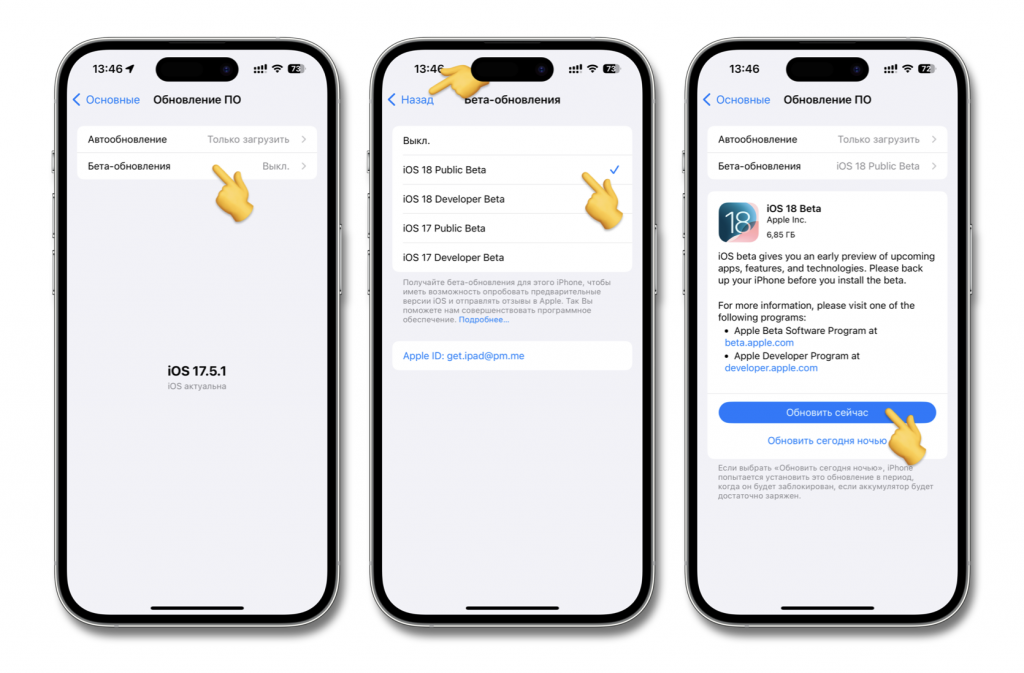
Готово! Апдейт начнет загружаться, после чего смартфон перезагрузится и включится уже на новенькой iOS 18. Можете пробовать свежие фичи: темный режим рабочего стола, сортировку иконок, адаптивные обои и так далее. Нейросетевого пакета Apple Intelligence не ждите: он пока недоступен, а когда выйдет, то не будет говорить по-русски.

